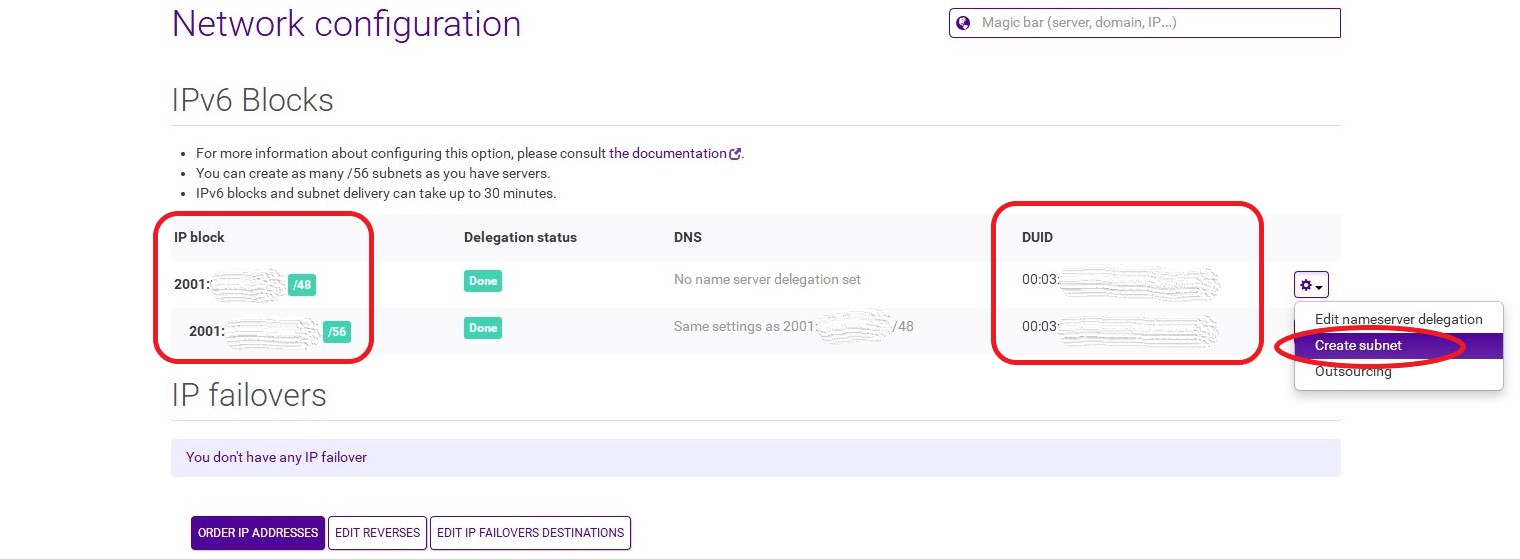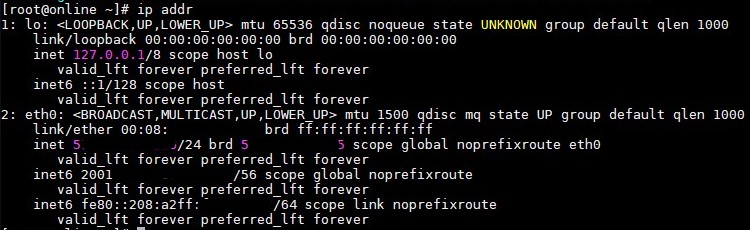【线路质量】
从高到低,联通移动也可以接入电信线路,海外线路排序不一定准确。
CN2GIA(中国电信 | China Telecom Next Generation Carrier Network - Global Internet Access)
CN2GIA[ZNET](中国电信 | Zenlayer) // Zenlayer分销的GIA,物美价廉,速度很快
CN2GIA[DGC](中国电信 | Digicore) // DGCHost分销的GIA,日常被打,超售严重
CN2GT | GN2GIS(中国电信 | China Telecom Next Generation Carrier Network - Global IP Transit)
CN163[NCP](中国电信 | China Telecom ChinaNet 163 - New Crossing-Pacific Cable System)
CN163(中国电信 | China Telecom ChinaNet 163)
CU(中国联通 | China Unicom)
CM(中国移动 | China Mobile)
HE(美国 | 飓风电子 | Hurricane Electric)
PCCW | HKT(香港 | 电讯盈科 | Pacific Century CyberWorks | 香港电讯 | Hong Kong Telecom)
Comcast(美国 | 康卡斯特 | Comcast Corporation)
NTT(日本 | NTT Communications | 日本电信电话 | Nippon Telegraph and Telephone)
ZAYO(美国 | Zayo Group)
TATA(印度 | 塔塔集团 | Tata Communications | VSNL)
XO(美国 | XO Communications | Nextlink Communications | Concentric Network | Allegiance Telecom)
CL | L3(美国 | 世纪电信 | CenturyLink | Level3)
Cogent(美国 | Cogent Communications | 狗通)
GTT(美国 | GTT Communications | nLayer)
Telia(瑞典 | 特利亚电信 | Telia Carrier | TeliaSonera International Carrier | TSIC)
【中美机房线路关系表】
数据中心大全:https://www.datacentermap.com/sitemap.html
没有接入CN2的机房也有很多,因为线路太慢不适合国内,所以暂时没做太多统计。
机房括号内为地址,线路括号内为商家。
[地区] 洛杉矶 | Los Angeles | LAX
- [机房] Cera | CeraNetworks | CloudRadium (Garland Center | 1200 W 7th
St)
--- [线路] CN2GIA (CNServers , HostDare-CKVM , OLVPS , wikihost)
- [机房] CoreSite LA1 (One Wilshire | 624 S Grand Ave)
--- [线路] CN2GIA (GigsGigsCloud , Bandwagon-DC9)
- [子机房] 51idc | Anchnet | 安畅
--- [线路] CN2GIA (RFCHost-LA2[电信])
- [子机房] Zenlayer | C3 | C3Edge
--- [线路] CN2GT[ZNET] (Bandwagon-DC8 , QYfou , RFCHost-LA2[托管/联通/移动])
- [机房] CoreSite LA2 (Wilshire Annex | 900 N Alameda St #200)
--- [线路] CN2GIA[DGC] (DGCHost , Hostflyte-LA2)
- [机房] QN | QuadraNet (Telecom Center | 530 W 6th St)
--- [线路] CN2GT (Bandwagon-DC3 , Bandwagon-DC2 , HostUS-LAX03)
--- [线路] CN2GIA[DGC] (AnyNode-LA , Hostodo-ASIA)
- [机房] KT | Krypt (One Wilshire | 624 S Grand Ave)
--- [线路] CN2GT (Krypt)
- [机房] PS | Psychz (One Wilshire | 624 S Grand Ave)
--- [线路] CN2GT (PhotonVPS , HostUS-LAX02)
--- [线路] Mixed (QYfou , PnZHost)
- [机房] Choopa (One Wilshire | 624 S Grand Ave)
--- [线路] CN163 (Vultr)
- [机房] MC | Multacom (Aon Center | 707 Wilshire Blvd)
--- [线路] CN163 (Bandwagon-DC4)
- [机房] GF | GlobalFrag | LayerHost (One Wilshire | 624 S Grand Ave)
- [机房] DR | Digital Realty | DRT | Digital Realty Trust (600 W 7th St)
-- [线路] CN2GIA[ZNET] (Bandwagon-DC6)
[地区] 圣何塞 | San Jose | SJC
- [机房] CoreSite (55 S Market St #104)
- [子机房] RAK | RAKsmart | PETA | Petaexpress | PEG TECH | Pegasus Technologies
--- [线路] CN2GIA (RAKsmart)
--- [线路] CN2GIA (TripodCloud)
[地区] 波特兰 | Portland | PDX
- [机房] Flexential Hillsboro 2 (5737 NE Huffman St)
- [子机房] Cera | CeraNetworks | CloudRadium
--- [线路] CN163[NCP] (wikihost)
[地区] 维加斯 | Las Vegas | LAS
- [机房] Frantech (Fiberhub | 1110 Palms Airport Dr Ste 110)
--- [线路] CN2GIA[DGC] (BuyVM)
【高防解决方案】
常备一个抗DDOS/CC的方案是很重要的,有高防的话线路不会太好,一般都是牺牲访问速度换取防御量。
高防需要从买来机器就开始用,被打后才套CF是没用的,源IP还是会被查到。
DNS历史查询:https://assbbs.com/thread-20342.htm
cloudflare.com类型:多国CDN,大陆连美国
套餐:免费、20美元
速度:3/5
DD防御:无限
CC防御:5秒盾、付费WAF
版权争议:转发投诉
成人内容:允许,绅士动漫友好
ddos-guard.net类型:多国CDN,大陆连俄国(详情)
套餐:免费、15美元
速度:4/5
DD防御:无限
CC防御:5秒盾(免费版强制开启)、付费WAF
版权争议:转发投诉
成人内容:允许,绅士动漫友好
voxility.com类型:多国ISP
套餐:IDC决定
速度:2/5
DD防御:无限(被打时SSL证书会被替换,需要给服务器IP加安装SSL证书来解决)
CC防御:无
版权争议:转发投诉(罗马尼亚)、暂停服务(其他地区)
成人内容:允许,绅士动漫参照各国法律(已知洛杉矶、罗马尼亚允许)
ovh.com类型:多国IDC
套餐:IDC决定
速度:1/5(测试)
DD防御:无限
CC防御:无
版权争议:暂停服务
成人内容:允许,绅士动漫仅限法国(图站参考yande.re)
psychz.net类型:多国IDC
套餐:IDC决定
速度:4/5(测试)
DD防御:0-500G
CC防御:无
版权争议:暂停服务
成人内容:允许,绅士动漫参照各国法律(已知洛杉矶允许)
ceranetworks.com类型:美国IDC
套餐:IDC决定
速度:5/5
DD防御:0-500G
CC防御:有
版权争议:暂停服务
成人内容:允许(需发工单交涉),绅士动漫友好(已知洛杉矶允许)
colocrossing.com类型:美国IDC
套餐:IDC决定(纽约Buffalo)
速度:2/5
DD防御:0-20G
CC防御:无
版权争议:暂停服务
成人内容:允许,绅士动漫参照各州法律(已知洛杉矶允许)